Bildbearbeitung |
||||||
|
ScanDig - Über uns |
||||||
|
Testbericht Plustek OpticBook 3600 CorporateSeit 2004 hat Plustek mit der OpticBook 3600-Serie spezielle, preisgünstige Buchscanner auf dem Markt. Mit diesen Geräten soll es möglich sein, auf beuqeme Art und Weise vor allem Bücher aber auch alle anderen Aufsichtvorlagen zu digitalisieren. Sucht man im Internet nach Buchscannern, so findet man in der Regel nur monströse Apparate, die für die Massenverarbeitung von (alten) Büchern und Zeitungen z.B. in Bibliotheken und Archiven ausgelegt sind. Diese Geräte sind nichts für den Privatgebrauch. Plustek bietet mit dem OpticBook 3600 erstmals ein Gerät auch für den Heimanwender an. Dieser Test soll zeigen, ob das Gerät zum Scannen von Büchern wirklich besser geeignet ist, als herkömmliche Flachbettscanner. Wozu benötigt man überhaupt einen Buchscanner?Was hat überhaupt ein Testbericht über einen Buchscanner auf www.filmscanner.info zu suchen? Schließlich geht es doch auf dieser Seite ums Scannen von Dias und Negativen mit Filmscannern und sonstigen Geräten. Manch einer mag sich sogar fragen, wozu es überhaupt gut ist, ein Buch zu digitalisieren. 
Der Grund ist recht einfach: Im Zuge der fortschreitenden Digitalisierung gewöhnt man sich immer mehr daran, dass man all seine Daten und Informationen im Rechner hat; Während früher in so manchem Haushalt ein Schrank voller Diakästen stand, sind diese heute oft auf einer einzigen kleinen Festplatte gespeichert. Auch das über Jahrzehnte aufgebaute CD-Regal findet heute in einem Ordner auf der Festplatte platz. Und im Zuge dieser Digitalisierung kommt immer mehr der Wunsch auf, auch andere Medien zu digitalisieren. Es macht sicherlich nicht unbedingt Sinn, sein Bücherregal komplett einzuscannen. Aber doch lungern in so manchem Regal Dokumente herum, die man gerne in digitalisierter Form haben möchte. Da wäre zum Beispiel die längst vergessene 100-seitige Diplomarbeit, die man einst mühevoll erstellt hat und auf die man immer noch stolz ist. Fotoalben aus uralten Zeiten verblassen so langsam und rufen nach einer Rettung in digitaler Form. Alte Tagebücher möchte man vielleicht lieber verschlüsselt auf dem Rechner abspeichern als offen im Schrank liegen lassen. Und dann gibt es schließlich doch noch einige alte Büchlein, die es längst nicht mehr zu kaufen gibt, die man vor dem Zerfall retten oder auch mal einem Freund ausleihen möchte. Kurz gesagt: Das Digitalisieren von Büchern ist keine Angelegenheit nur für Bibliotheken, Staatsarchive oder Verlage sondern auch eine immer interessanter werdende Angelegenheit für Privatanwender; Aus diesem Grunde haben wir uns entschlossen, einen preisgünstigen Buchscanner einmal genau zu testen. Aufbau des BuchscannersEines gleich vorweg: Beim Plustek OpticBook 3600 handelt es sich um einen reinen Auflicht-Scanner. Das Scannen von Filmmaterial oder anderen Durchlichtvorlagen ist mit diesem Geraet also nicht möglich! Im Prinzip ist der OpticBook 3600 ein gewöhnlicher Flachbettscanner. Lediglich an ein paar Details lässt sich die Spezialisierung auf das Scannen von Büchern erkennen. Zunächst fällt die querformatige Ausrichtung des Scanners aus. Er wird verglichen zu gewöhlichen Flachbettscannern also um 90° gedreht aufgestellt. Der Deckel lässt sich entlang der breiten Seite aufklappen, und die Bedienelemente sind so angeordnet, dass sie nur in dieser Position optimal zu bedienen sind. 
Ein weiterer Unterschied ist die weit an den Rand der Vorderseite, hier also eine breite Seite, gerückte Scanfläche. Lediglich ein Rand von ca. 3mm trennt sie von der vorderen Seitenfläche. So ist sichergestellt, dass man eine Seite eines Buches auf den Scanner legen kann, während die andere aus dem Gerät heraus steht. Der Buchfalz befindet sich dabei genau an der Kante. Auf diese Weise kann die Buchseite relativ flach auf der Scheibe platziert und bis zur Buchmitte gescannt werden. Stellt man das Gerät direkt an die Tischkannte, kann mann auch sehr dicke Bücher fast plan auflegen, da die Seite, die gerade nicht gescannt wird, senkrecht nach unten hängen kann. Bei einem normalen Flachbettscanner wäre auch der Buchrücken auf der Scanneroberseite, so dass die Mitte des Buches weit in die Höhe ragt, was Schatten, Verzerrungen und Unschärfe in diesem Bereich zur Folge hat. Ein dadurch nötiges Flachdrücken und somit die Gefahr der Beschädigung des Buches als auch des Scanners entfällt beim OpticBook 3600. Die Bedienelemente neben der Scanfläche auf der Oberseite des Geräts sind dem Arbeitsablauf beim kontinuierlichen Scannen vieler Seiten angepasst: die verschiedenen Arbeitsschritte lassen sich durch aufeinanderfolgendes Drücken der Tasten von oben nach unten durchführen. An der rechten Seitenfäche befindet sich der Stromschalter. Ansonsten entspricht der Aufbau des Geräts dem ganz normaler Flachbettscanner. Ausstattung, Zubehör und Leistungsdaten des ScannersDer Plustek OpticBook 3600 bietet eine Scanfläche in A4-Größe (ca 21 x 30 cm). Die nominelle optische Auflösung liegt nicht etwa bei 3600ppi, was die Modellbezeichnung impliziert, sondern bei 1200ppi. Diese Auflösung ist zum Scannen von Aufsichtvorlagen und vor allem bei gedruckten Dokumenten wie Büchern durchaus ausreichend. Zur Digitalisierung von Buchseiten genügt eine Auflösung von 300ppi - lediglich bei Fotos macht eine höhere Auflösung unter Umständen Sinn. 
In den Deckel des Scanners ist eine doppelseitige Blende integriert, die entweder einen schwarzen oder weißen Scan-Hintergrund liefert. Hinter der Blende ist eine praktische schwarze Plastik-Einlage versteckt, die man herausnehmen kann, und bei Problemen mit durchscheinenden Buchseiten hinter die zu scannende Seite legen kann. Der Deckel selbst kann an den Schanieren in der Höhe verstellt oder ganz abgenommen werden. Die sogenannte SEE-Technologie (Shadow Elimination Element) soll störende Schatten, die im Bereich des Buchfalzes entstehen können, eliminieren. Der OpticBook 3600 wird via USB 2.0 an den Computer angeschlossen. Das entsprechende Kabel sowie ein Netzteil werden mitgeliefert. Ein umfangreiches Softwarepaket, das alles enthält, was man zur Digitalisierung von Büchern und anderen Dokumenten braucht, ist ebenfalls mit dabei. Eine gedruckte Bedienungsanleitung gibt es nicht, lediglich eine Schnellstart-Anleitung liegt bei. Auf der CD findet man allerdings ein ausführliches Benutzerhandbuch im PDF-Format, das man entweder selbst ausdrucken oder am Bildschirm lesen kann. Installation und InbetriebnahmeBevor man den Plustek OpticBook 3600 in Betrieb nimmt, muss man zunächst die Transportsicherung entriegeln. Das ist ganz wichtig, sonst riskiert man eine Beschädigung der Mechanik. Im nächsten Schritt wird der Scanner an das Stromnetz und per USB an den Rechner angeschlossen. Schaltet man ihn nun ein, meldet das Betriebssystem, dass es neue Hardware gefunden hat. Jetzt legt man die CD ein, und wählt Software automatisch installieren. Man braucht nur noch den Bildschirmanweisungen zu folgen, und die Installation ist binnen kurzer Zeit erledigt. Die Inbetriebnahme des Geräts stellt auch PC-unerfahrene Anwender vor keinerlei Schwierigkeiten. Scannen von BüchernZunächst Grundsätzliches zum Aufbau des Bedienpanels des Plustek OpticBook 3600: Die beiden obersten, nebeneinander angeordneten Tasten dienen zur Wahl der Funktionen der anderen, darunter platzierten Tasten. Dabei zeigt jeweils eine grüne LED unter diesen Funktionstasten die aktivierte Funktion an. Die linke der beiden Funktionstasten aktiviert die Buch-Scan-Funktionen, die rechte die Funktionen zum normalen Scannen von Dokumenten. Die Tasten sind links und rechts unterschiedlich beschriftet, so dass klar ist, welche Taste in den verschiedenen Modi was bewirkt. Die mitgelieferte Software des Plustek OpticBook 3600 Corporate erlaubt zum Scannen von Büchern oder Teilen davon verschiedene Vorgehensweisen. Die effizienteste ist die Nutzung der DigiBook Software in Kombination mit den Scannertasten. Dieser Weg soll hier genauer beschrieben werden: 
Als erstes muss die Buch-Scan-Funktion mit der entsprechenden Funktionstaste aktiviert werden; Nun platziert man die erste zu scannende Seite des Buches im Scanner. Dabei spielt es keine Rolle, ob der Seitenanfang links oder rechts ist - die Software erkennt anhand von Schrifterkennungs-Algorithmen automatisch die Orientierung der Seite und korrigiert sie gegebenenfalls. Das ist ein wesentlicher Vorteil eines Buchscanners gegenüber einem Flachbettscanner. Drückt man nun die direkt unter den Funktionstasten platzierte Book Pilot-Taste, startet automatisch die DigiBook Software, die einen Prescan initiiert und die Vorschau sogleich anzeigt. Durch Ziehen eines Scanrahmens bestimmt man den gewünschten Bildausschnitt. Im rechten Bereich des Programmfensters werden alle nötigen Einstellungen vorgenommen. Hier legt man unter anderem die Verwendung des Scans entweder als Bild oder als Vorlage zur Texterkennung fest, wählt das gewünschte Dateiformat und den Zielordner aus, und entscheidet, ob beim Scannen mehrerer Seiten jeweils eine eigene Datei erzeugt, oder am Ende alle zu einer zusammengefasst werden sollen. Hier lassen sich auch die Auflösung und weitere Optionen zum Beispiel zur Texterkennung einstellen. Die wohl sinnvollste Methode zur Speicherung des digitalisierten Buches ist die Erstellung eines sogenannten Searchable PDFs. Dieses Dokument enthält die einzelnen Seiten so wie sie im Original aussehen, aber auch den Text als computerlesbare Zeichen, so dass man innerhalb des Dokuments nach Begriffen suchen kann. Es lassen sich aber auch Word-Dokumente, HTML-Seiten und andere Formate erstellen. Die DigiBook Software verwendet dabei zur Texterkennung das OCR-Modul des ebenfalls im Lieferumfang enthaltenen Programms Readiris Pro. 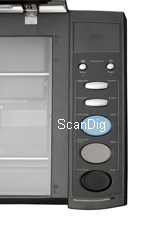
Im nächsten Schritt braucht man nur noch eine der drei Scan-Tasten zu drücken; Es gibt jeweils eine für Scans in Farbe, Graustufen oder Schwarz/Weiß. Die gescannte Seite wird dann im Preview-Bereich angezeigt. Nun kann man die nächste Seite auflegen. In der Regel kann man sich einen weiteren Prescan sparen, wenn man das Buch immer an der rechten Kante anlegt. Man muss also nur nochmal die Scan-Taste drücken, und eine weitere Seite ist digitalsiert. So macht man weiter, bis man alle Seiten durch hat. Sollte man mal eine Seite gescannt haben, die man gar nicht scannen wollte, kann man sie über einen Klick auf den entsprechenden Button neben dem im Preview-Fenster, wieder löschen. Ist man fertig, klickt man auf Verarbeiten, woraufhin die fertige Datei berechnet und gespeichert wird. Hat man sich dafür entschieden, alle Seiten zu einer Datei zusammenzufassen, ist es gut zu wissen, dass die einzelnen Seiten zunächst als Bilder im BMP-Format im Zielordner zwischengespeichert werden. Erst nachdem man auf Verarbeiten geklickt hat werden diese in das gewünscht Format umgewandelt und danach gelöscht. Sollte der Rechner also zwischendrin mal abstürzen, muss man nicht alles wieder von vorne scannen, was nach hunderten Seiten doch sehr ärgerlich wäre. Diese Bilddateien lassen sich nämlich auch nachträglich noch mit der Readiris Pro Software weiterverarbeiten. Scannen von anderen AufsichtvorlagenDer Plustek OpticBook 3600 lässt sich auch verwenden wie ein ganz normaler Flachbettscanner. Dabei kann der TWAIN-Treiber aus einer entsprechenden Anwendung wie z.B. einem Bildbearbeitungsprogramm heraus gestartet werden, oder man nutzt die Action Express Software, die sich nach der Installation automatisch im System-Tray befindet. Auch über die Scannertasten kann der TWAIN-Treiber gestartet werden, indem man bei über die Funktionstasten aktivierten Funktionen zum Scannen von normalen Dokumenten die Custom-Taste drückt. Die weiteren Tasten auf dem Bedienfeld dienen standartmäßig zum direkten Email-Versand, zum automatischen Drucken (Kopierfunktion), zur Texterkennung oder zur automatischen Speicherung eines Scans mit voreingestellten Werten. Ist man mit dieser Belegung der Tasten nicht zufrieden, können sie über die Action Express Software konfiguriert werden, so dass sich deren Funktionen frei bestimmen lassen. 
Der TWAIN-Treiber sieht extrem verspielt aus. Anfangs fällt es schwer, gleich die gewünschten Funktionen zu finden, da die Symbole der einzelnen Buttons teilweise schwer zu deuten sind. Auf den ersten Blick könnte man das Programmfenster für ein Computerspiel halten - ein etwas technischeres Design wäre wünschenswert und angebracht. Außerdem mangelt es der Software an wichtigen Funktionen und sie ist teilweise umständlich zu bedienen. Zum Beipiel können der Dateiname und der Speicherort nicht direkt aus dem TWAIN-Treiber heraus festgelegt werden, sondern man muss zunächst das Action Express Programm öffnen, und dort die entsprechenden Einstellungen bearbeiten. Es besteht auch keine Möglichkeit zur direkten Angabe der gewünschten Ausgabegröße - leiglich über einen Skalierungs-Regler lässt sich die Ausgabegröße über Prozentangaben anpassen. Wie groß das Dokument dann bei der eingestellten Auflösung sein wird, kann man nicht erkennen. Eine softwarebasierte Staub- und Kratzerkorrekur ist auch nicht vorhanden. Wenigstens lassen sich die gewohnten Bildeinstellungen wie Tonwertkorrektur, Gradation, Farbton/Sättigung und Scharfzeichnung anpassen. Die mitgelieferte SoftwareIm Lieferumfang des Plustek OptikBook 3600 Corporate befindet sich ein umfangreiches Software-Paket. Es besteht neben dem oben beschriebenen TWAIN-Treiber aus der OCR-Komplettlösung Readiris Pro, der Plustek DigiBook Software zum Scannen von Büchern, der OCR-Software ABBYY Finreader Sprint, dem Action Express Scanner-Steuerungs-Programm, sowie den von anderen Plustek-Scannern bekannten NewSoft Tools Presto! ImageFolio zur Bildbearbeitung, Presto! Image Explorer zur Bildarchivierung und Presto! PageManager zur Dokumentenverwaltung. 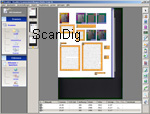
Readiris Pro, das unserem Testgerät in der Version 10 beilag, ist eine Komplettlösung zur OCR Texterkennung. Man kann direkt aus dem Programm heraus scannen, und dabei entscheiden, ob die innerhalb der Software festgelegten Einstellungen benutzt, oder der TWAIN-Treiber gestartet werden soll. Die Software kann aber nicht nur Daten direkt vom Scanner verarbeiten, sondern auch als Bilddateien gespeicherte Dokumenten-Scans. Dabei können viele unterschiedliche Formate wie z.B. Searchable PDFs, MS-Word Dateien, RTF Rich Text Dokumkente und HTML-Seiten ausgegeben werden. Eine automatische Analyse des Dokuments teilt es in verschiedene Bereiche ein, die entsprechend verarbeitet werden. Sollte man mit dem Ergebnis der Analyse nicht zufrieden sein, kann man das Dokument auch manuell einteilen: mit Hilfe von Rahmen lassen sich Textbereiche, Bildbereiche, Tabellen, Strichcodes und Handschriften bestimmen. Auf diese Weise können die besten Ergebnisse erzielt werden, sie ist aber auch arbeits- und zeitaufwändig. 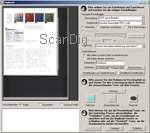
Die Plustek DigiBook Software ist ein hervorragendes Programm zum Scannen von Büchern. In Kombination mit den Scannertasten lassen sich große Seitenzahlen mühelos und schnell digitalisieren. Informationen zu ihrer Funktionsweise können Sie weiter oben im Kapitel Scannen von Büchern nachlesen. Mit Hilfe der Action Express Software lassen sich Scannerfunktionen aufrufen und man kann die Tasten des Geräts konfigurieren. 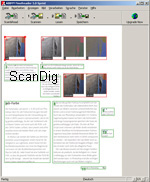
Startet man hierüber oder mit der entsprechenden Scannertaste eine OCR-Texterkennung, so werden die Daten von der ABBYY FineReader Sprint Software verarbeitet. Dieses Programm lässt sich auch manuell starten, und kann als Standalone OCR-Programm betrieben werden. Der FineReader ist als reines Texterkennungsprogramm anzusehen, und eignet sich somit vor allem für Dokumente, die hauptsächlich Text enthalten. Das Programm kann nur Richt Text Files (.RTF) und reine Textdateien (.TXT) erzeugen. Enthält ein Dokument Grafiken oder Tabellen, wirft das Programm das Layout oft komplett durcheinander. Die Texterkennung funktioniert gut, beim Seitenlayout bietet die Readiris Software aber einfach mehr Möglichkeiten und liefert auch mit automatischer Seiten-Analyse deutlich bessere Ergebnisse. BildqualitätIn Sachen Bildqualität liefert der Plustek OpticBook 3600 Ergebnisse, die ihn auf die Verwendung als Dokumenten-Scanner beschränken. Zur Digitalisiereung von Fotos in brauchbarer Qualität eignet er sich nicht. Hierfür ist der Dichteumfang einfach zu gering: sehr helle und dunkle Bildpartien enthalten keinerlei Zeichnung mehr. Die Bilder wirken unscharf und weisen ohne manuelle Korrektur einen deutlichen Farbstich auf. Außerdem fehlt es der Scansoftware an wichtigen Optionen, wie z.B. einer softwarebasierten Staub- und Kratzerkorrektur, um zum gewünschten Ergebnis zu kommen. Ein Foto-Scanner will der OpticBook allerdings auch gar nicht sein. Für die Funktion, für die er ausgelegt ist, nämlich für die Digitalisierung von Büchern und anderen Dokumenten, die Grafiken und Text enthalten, ist die Bildqualität durchaus ausreichend. Die SEE-Technologie zur Unterdrückung von störenden Schatten im Bereich der Buchmitte verrichtet gute Dienste: Auch bei Büchern, deren Seiten sich nicht komplett flach auflegen lassen, lassen sich im fertigen Bild keine Schatten erkennen. Wie weit der OpticBook 3600 an seine nominelle Auflösung von 1200ppi herankommt prüfen wir nicht nach, da das für sein Aufgabengebiet unerheblich ist. Dokumente mit einer höheren Auflösung als 300ppi zu scannen macht im Normalfall keinen Sinn, da keine Vorlage dieser Art genügend Information dafür enthalten würde. Selbst hochwertige Fotos braucht man keinesfalls mit mehr als 600ppi zu scannen. Aus diesen Gründen sparen wir uns einen Auflösungstest. Scan- und VerarbeitungsgeschwindigkeitBei einem Buchscanner ist natürlich interessant, wie schnell sich große Seitenzahlen aus einem Buch digitalisieren lassen. Zur Ermittlung der Scan- bzw. Verarbeitungszeiten wurde mit der DigiBook Software bei einer für die Texterkennung optimalen Auflösung von 300 ppi gearbeitet. Dabei haben wir pro Durchgang nur bei der jeweils ersten zu scannenden Seite einen Prescan gemacht, der ca. 3 Sekunden dauert. Natürlich hängt die Geschwindigkeit auch in großem Maße davon ab, wie schnell man den Scanner bedient. Die angegebenen Zeiten sind also nur als Richtwerte anzusehen, und können von Benutzer zu Benutzer unterschiedlich ausfallen.
Mit dem Plustek OpticBook 3600 Corporate kann man in einer Stunde etwa 200 Buchseiten digitalisieren. Das schafft kein anderes Consumer-Gerät. Da sich viele Aufgaben, die man mit diesem Gerät erledigt, in diesem Bereich abspielen, kann man also ein Buch in ca. einer Stunde in digitale Form bringen. Wer dies schon einmal mit einem normalen Flachbettscanner probiert hat, wird wegen des aufwändigen Auflegens, Platt-Drückens und Drehens sowie der aufwändigen anschließenden Verarbeitung/Zusammenfügung ganz andere Zeitwerte kennen. FazitMit dem OpticBook 3600 liefert Plustek ein in dieser Form einzigartiges Gerät. Für alle, die Bücher oder andere (Text-) Dokumente zu scannen haben, kann dieses Gerät eine große Erleichterung darstellen. So können z.B. Schüler und Studenten oder auch kleinere Firmen großen Nutzen aus dem Scanner ziehen. Kein anderes Gerät in dieser Preisklasse kann so schnell so viele Seiten scannen und diese in zusammenhängender Form (z.B. als PDF-Dokument) speichern. Das spezielle Design zur bequemen Digitalisierung von Büchern in Kombination mit der speziellen Software ermöglicht das Anfertigen digitaler Dokumente ohne die mit herkömmlichen Scannern auftretenden Störungen wie Falzschatten und Verzerrungen. Der Plustek OpticBook 3600 ist jedoch nicht zum Scannen von Fotos in brauchbarer Qualität geeignet. Aber schließlich handelt es sich ja auch nicht um einen Fotoscanner, sondern um einen Buchscanner. |
|||||||||||||||||||||||
|
Copyright: Patrick Wagner, Fa. ScanDig |
|||||||||||||||||||||||
